
发布时间:2022-01-16 16: 20: 27
品牌型号:LENOVO 80T3
系统:Windows 10 专业版 64-bit
软件版本:CorelDRAW Standard 2021 (64-Bit)
用过cdr的朋友都知道,cdr软件中默认的画布大小是A4纸大,但在设计的时候,有时候需要对画布的大小、颜色等进行调整,那么cdr画布大小怎么调,CDR画布能调整颜色吗,带着这些问题,下面我们一起来抽丝剥茧。
一、cdr画布大小怎么调
cdr画布的大小调整有两种方式。
方式一:在新建文档的时候就可以进行调整了,你可以直接设置画布的大小,如A4、A3等,还可以直接输入你喜欢的宽度和高度数值,设置完毕后记得按下面的“确定”哦。
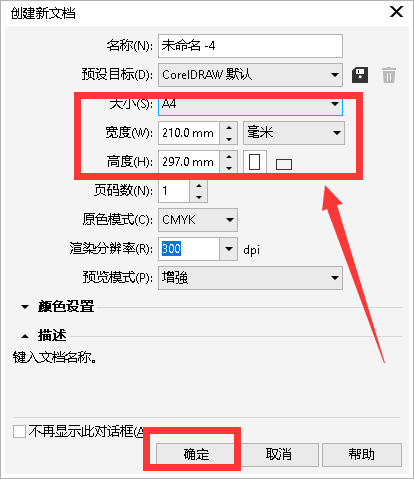
方式二:你可以直接在菜单栏上面修改,可以选择纸张的样式(A4、A3、A5等等),也可以直接输入宽度和高度数值。
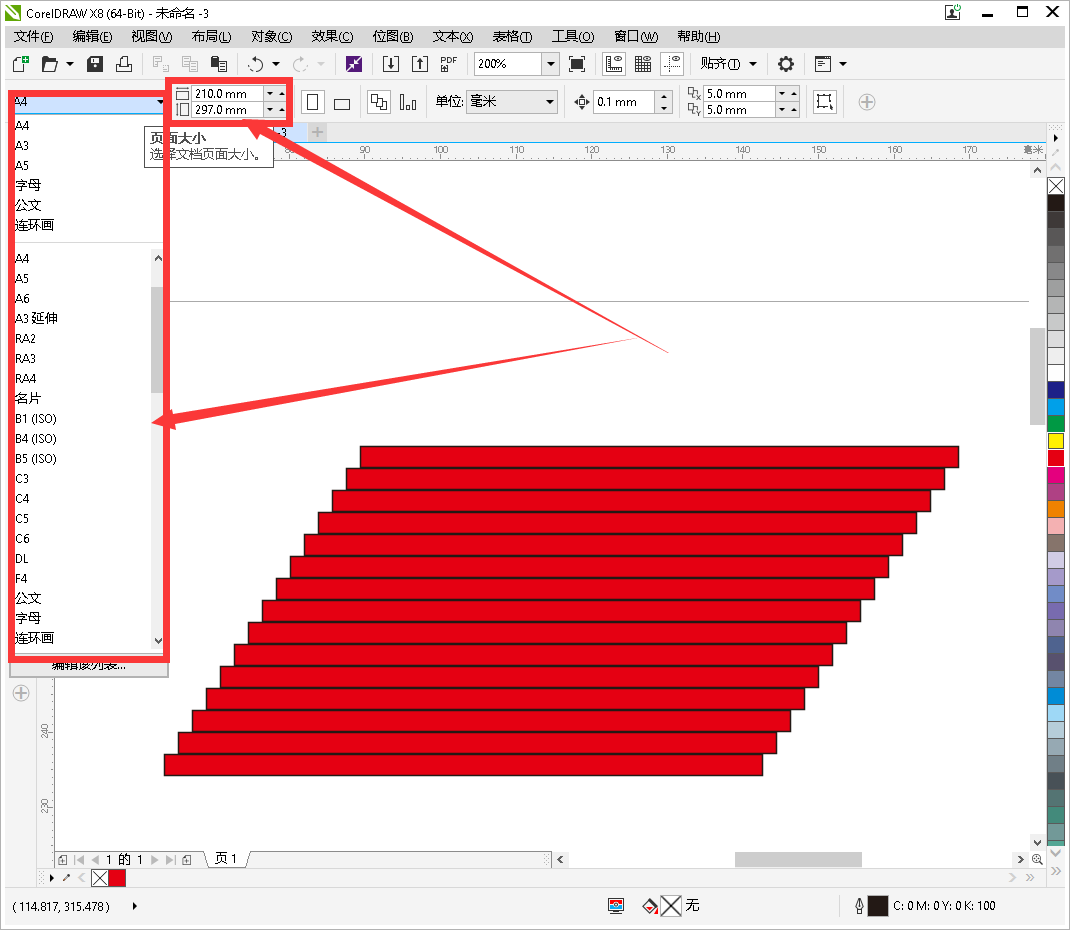
二、CDR画布能调整颜色吗
除了希望能够对画布的尺寸进行调整外,有些小伙伴还希望能够对CDR画布的颜色进行调整,这也是很简单的。
1.点击菜单栏上面的“布局>>页面背景”。
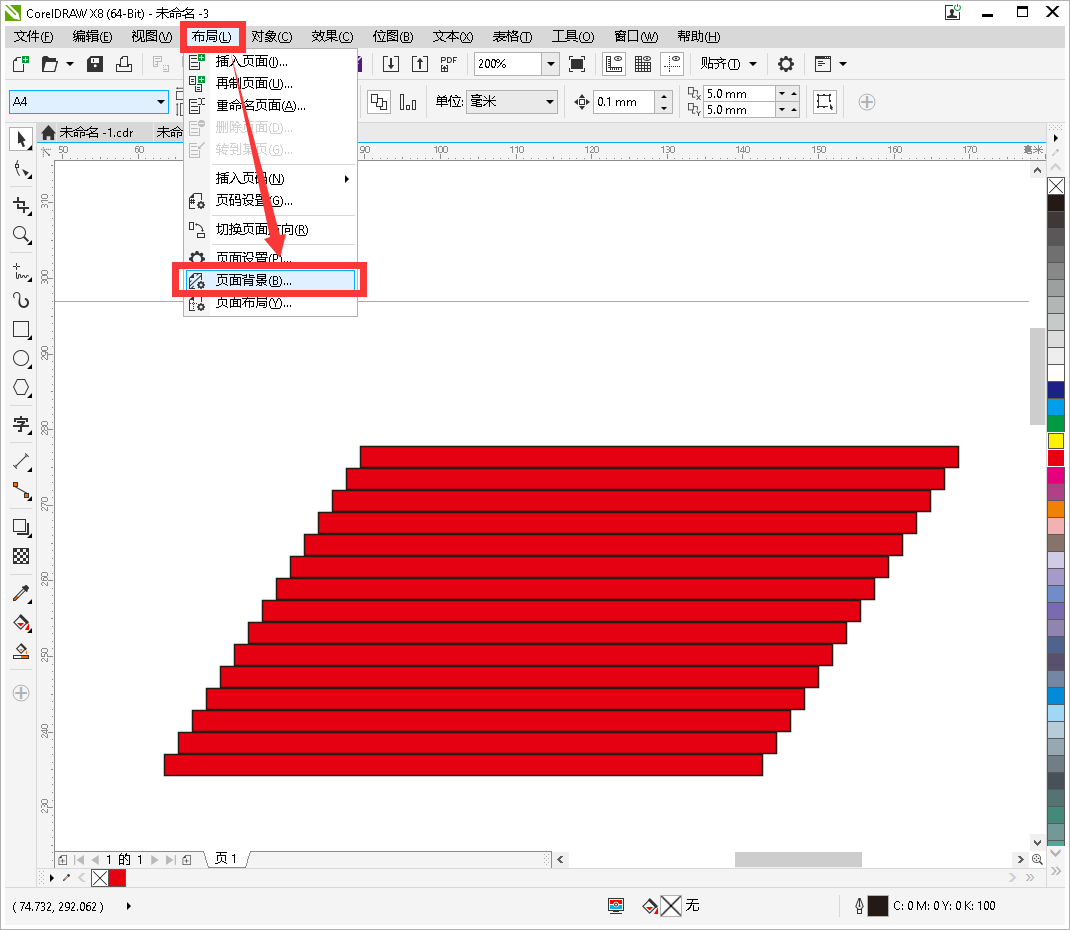
2.在“选项”对话框中,先点击“纯色”前面的单选按钮,然后就可以在下面选择合适的颜色了。可以看到,这里你也可以直接填上RGB三色的数值或者十六进制颜色值都是可以的,选择好以后记得点击“确定”。
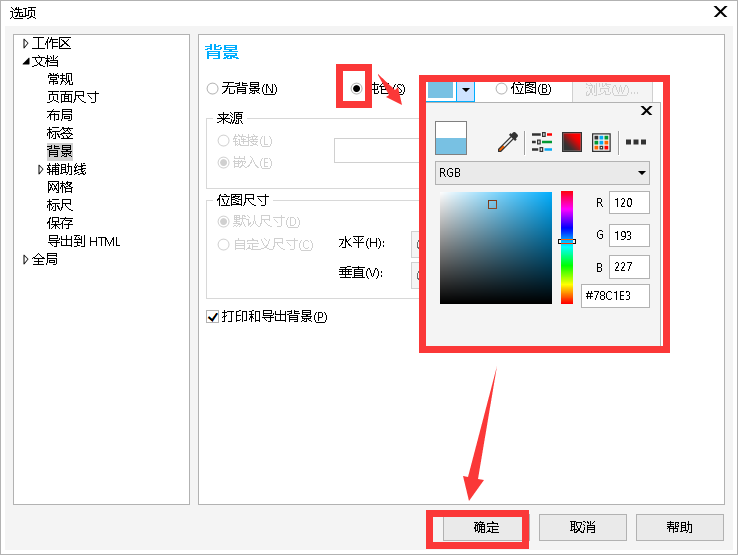
3.效果如下所示。可以看到,有一部分区域是白色的,这是由于上面所设置的背景颜色是针对画布而言的,如果你觉得画布太大了或者太小了,也是可以对它的尺寸进行调整的。
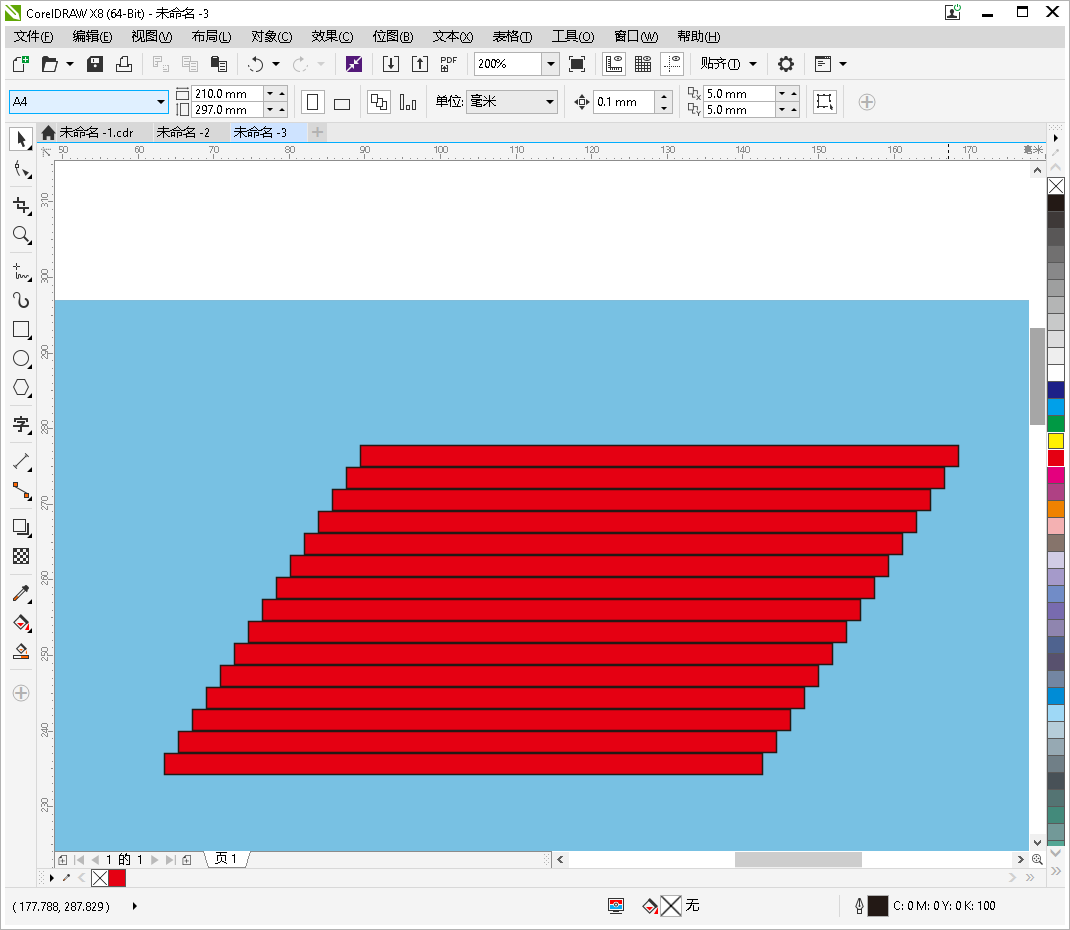
以上主要解答了cdr画布大小怎么调,CDR画布能调整颜色吗这两个问题,这些技巧都是很实用的,希望能够为你提供一些参考。如果你在使用CDR的过程中还碰到了其他的问题,不妨多去CorelDRAW中文网看看,网站上有很多这方面的解决方案和使用技巧,能够使你的问题更快速地得到解决。
作者:落花
展开阅读全文
︾